こんにちは、はんぺんです!!
この度Windows10版のマイクラを購入しました!!
しかしフレンドが自分のワールドにうまく来てくれくれない、繋がらない!!

となったので色々試して改善したのでその結果をお伝えします。
※厳密にはホスト以外も気をつける事は沢山あるのですが、自分がワールドを開いて友達を招待する場合、つまりホストになる時だけ気をつける事があるので、注意して読んでください。
※お友達とマルチプレイをする場合、自分がホストでなくても、この記事は読んでおくと喧嘩しないでマルチの準備ができると思います。オススメ!
エラーメッセージ「接続できませんでした:サーバーが期限切れです!」と出て繋がらない場合はこちら。※バージョンアップが原因なのですぐには直らない可能性が高いです。

色々な事を一気に説明して申し訳ないけど、これを機にインターネットでゲームを快適にする方法を覚えて欲しい!
覚えてしまえばそんなに難しくないです!!

読み飛ばすと失敗しそうだから全部読んでくれるとうまくいくかも…!
- 「世界に接続できませんでした」となってしまう
- Win10/Win11版 世界に接続できませんでした問題の解決法
- あなたはマインクラフト統合版ってどんなマイクラの事か知っていますか?
- 結論一覧!確認すべき項目:問題の切り分けをしよう!
- Microsoftアカウントにログインしているか確認する
- マルチプレイの設定がオンになっているか確認する
- 「XBOX Live設定」と「Microsoftアカウント設定」が「フレンドのみ」または「フレンドのフレンド」になっているか確認する
- お互いのワールドに入れるか試したり、アプリ(ゲーム)を再起動する
- Switch版でマリオ系のスキン/テンプレートを使わない
- XBOX LIVEのゲーム用のポート開放をしてNATタイプをオープンにする ※Win10向けの設定です。
- パソコンのIPアドレスの固定
- 各ポート番号について
- ルーターの設定でUPnP設定オフにする
- Windows10/11のバージョンを最新にアップデートする
- お互いのワールドに入れるか試したり、アプリを再起動する(NATの設定を変えなくてもこれで結構改善する)
- 上記の設定を行ってもNATタイプがオープンにならない場合(その他の確認項目)。これで私は一発で直りました。
- さらにそれでもダメな場合(これより下に公式のトラブルシューティングのリンクをガンガン貼ります、確認おすすめです)
- Ver1.8.0のマルチプレイの不具合についての対処法
※バグはどのVerでも起きるので確認は重要です。 - 終わりに
「世界に接続できませんでした」となってしまう
正常に接続が出来なかった場合、「世界に接続できませんでした」という文字がでて、マルチプレイがうまくできない場合があります。
この画面が出る時はまだ改善の余地がありますので、以下の記事の内容を試してみましょう。
Win10/Win11版 世界に接続できませんでした問題の解決法
主にポート開放という機械での操作をするのがメインになる可能性が高いということをまず意識をお願いします!
マイクラはややこしいゲームですし、ポート開放もややこしいので、段階をおって整理してわかりやすく説明していきます!
あなたはマインクラフト統合版ってどんなマイクラの事か知っていますか?
マルチプレイでは今まで各機種のフレンド機能を使ってマルチプレイを実装してきました。
ですがマインクラフトが統合版になってからはその機種でフレンドになるだけはなく、クロスプレイをするなら、Microsoftアカウントを作成してプレイしたい人とフレンドになる必要があります。
では統合版マイクラって何?というと、スマホ版(AndroidとiPhone&iPad系)、XBOX ONE版、Windows10版、Switch版、PS4版の新しいマイクラの事を言います。
統合版のマインクラフトを遊ぶユーザー同士なら別機種でもマルチプレイ(一緒に通信して遊ぶこと)、特に機種の垣根を越えたクロスプレイができるようになったのです!
結論一覧!確認すべき項目:問題の切り分けをしよう!
- Microsoftアカウントにログインしているか確認する
- マルチプレイの設定がオンになっているか確認する
- 「XBOX Live設定」と「Microsoftアカウント設定」が「フレンドのみ」または「フレンドのフレンド」になっているか確認する
- お互いのワールドに入れるか試したり、アプリ(ゲーム)を再起動する
- Switch版でマリオ系のスキン/テンプレートを使わない
- XBOX LIVEのゲーム用のポート開放をしてNATタイプをオープンにする(Java版や他機種のMinecraftのとはポート番号が違う)
- パソコン(Win10/11)のIPアドレスの固定
- ルーターの設定でUPnP設定をオフにする
- Windows10/11のバージョンを最新にアップデートする
- お互いのワールドに入れるか試したり、アプリを再起動する(NATの設定を変えなくてもこれで結構改善する)
- 上記の設定を行ってもNATタイプがオープンにならない場合(その他の確認項目)。これで私は一発で直りました。Windowsには勝手に解決してくれるボタンがあるので押してみましょう。
- さらにそれでもダメな場合(これより下に公式のトラブルシューティングのリンクをガンガン貼ります、確認おすすめです)
という項目を確認することが大事です。
Microsoftアカウントにログインしているか確認する
- まずはパソコンでMicrosoftアカウントにログインしているかも注意点の一つです。
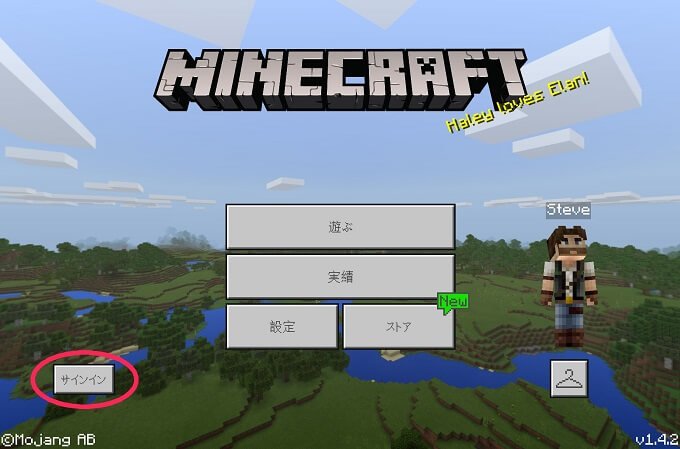
画像の赤丸がサインインになっていると、MSアカウントでログインしていないです。ログインをしましょう!(アカウントを持っていなかったら作成しましょう)
ログインに成功すれば「Steve」と書かれている部分が「ゲーマータグ」になります。
※ゲーマータグとはMS版のフレンドに公開される自分の名前です。初めて設定した時はランダムな文字列が勝手に割り当てられ、その後一回だけ無料で好きなアルファベットの文字列に変更できます(見やすい名前にしましょう)。
マルチプレイの設定がオンになっているか確認する
- ワールドの設定でマルチプレイがONになっているか、ワールドがLANプレイヤーに表示される設定になっているか必ず確認しましょう。
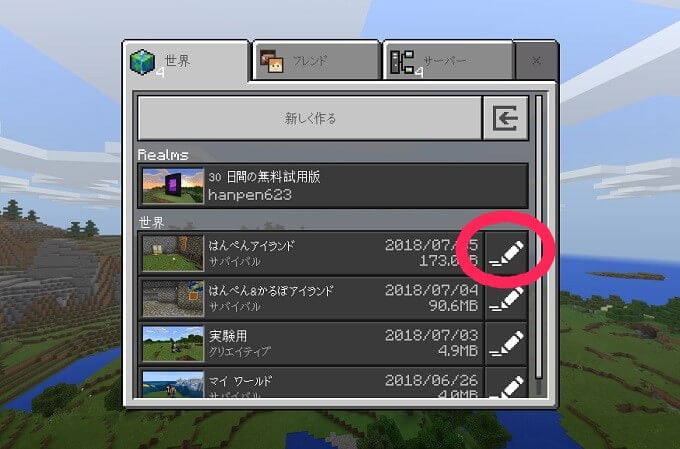
やり方は画像の赤丸の「ペンのマーク」をクリック。

「編集」の「マルチプレイヤー」をクリック。
「マルチプレイ設定」の「マルチプレイゲーム」と「LANプレイヤーに表示」の横棒が画像のように右に行っているかをチェックします(棒が右に行っている状態がオンの状態)。画像の通りになっていればマルチプレイがONになっている状態です。
- さらに、パソコン自体がネット(Wi-Fiなど)に繋がっているか
なども確認するとよいでしょう(モデムの不調などでインターネットが繋がっていなかったらそもそもマルチで遊べない)。
「XBOX Live設定」と「Microsoftアカウント設定」が「フレンドのみ」または「フレンドのフレンド」になっているか確認する
また「XBOX Live設定」と「Microsoftアカウント設定」が,
「フレンドのみ」または「フレンドのフレンド」になっているかもチェックします。
※フレンドのフレンドにすると知らない人がワールドに入ってくる可能性がある事に注意して下さい。

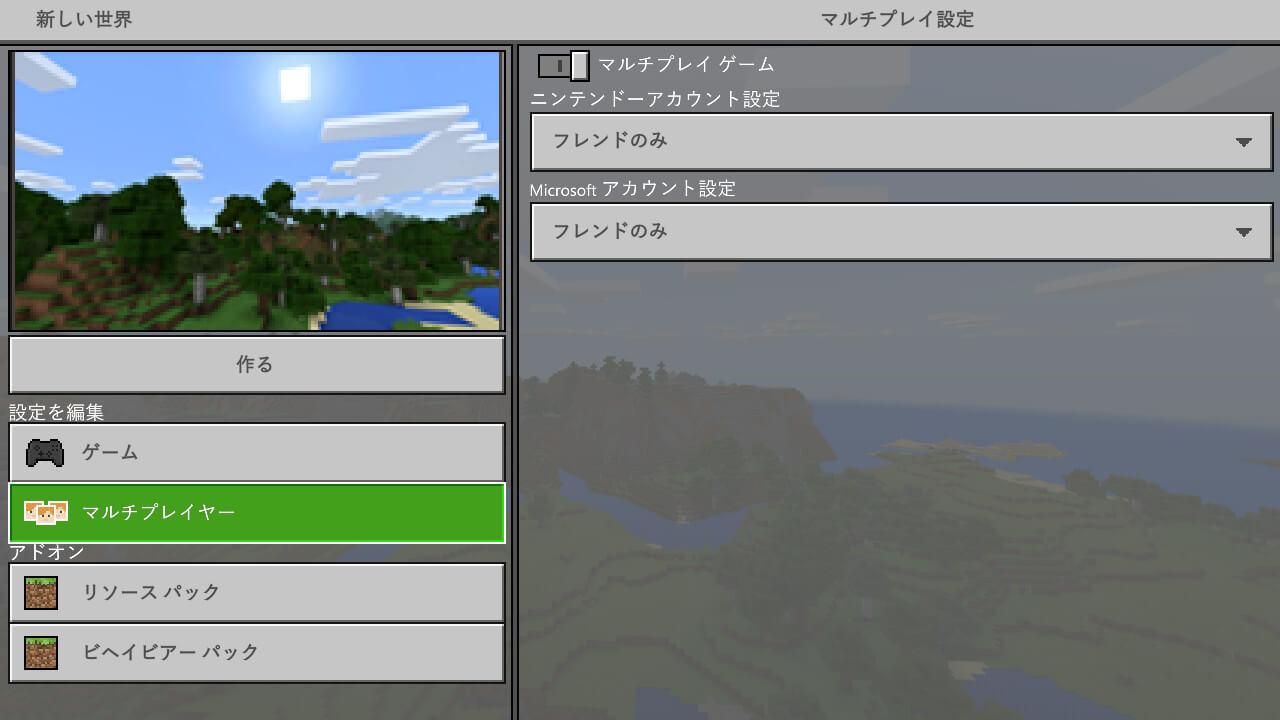 ※画像はWin10版とswitch版の物
※画像はWin10版とswitch版の物
※悪質なイタズラ防止のために、初期設定は誰もワールドに入れない設定になっているので、ワールドを新しく作るたびに「どの範囲のフレンドまでワールドに入ってこれるか」この項目は設定しないといけません(私が確認した時点では)。
※XBOXは専用のPC/スマホアプリがあるのでそちらの方でマルチプレイの設定もできたような気がするので、そちらも一応確認をお願いします。
お互いのワールドに入れるか試したり、アプリ(ゲーム)を再起動する
どちらの調子が悪いのかわからないので、上記の事を試してみましょう。
※上記とは違いますが、マイクラをつけっぱなしのままでパソコンをスリープするなどして、次にマイクラをウインドウから開いた時に、マイクラの本体のアップデートが来ていると、アップデートでマイクラを最新版にしないとマルチができないので注意です。
Switch版でマリオ系のスキン/テンプレートを使わない
Switch版側の人がマリオ系スキンを使っているとWin10版やXBOX one版、PE【スマホ版】、PS4版とはマルチができない可能性があります。
アップデート次第ですがマリオ系のスキンなどは使うのはおすすめできません。
XBOX LIVEのゲーム用のポート開放をしてNATタイプをオープンにする ※Win10向けの設定です。
- Windows10版のマインクラフト向けに、
ルーターと呼ばれる機械の管理画面にWEBブラウザから入って、
その画面でルーターの設定を変更して、
マイクラ用のポート開放をしてNATタイプをオープン(開放)にします
(JAVA版や他の機種のMinecraftのポート開放とはポート番号全く違うので注意)。
聞き慣れない言葉でしょうが、ポート開放という行為を行って、Windows10向け(あなたのパソコン向け)のルーターでのポートの開放、
つまり『インターネットをする為の補助機械であるルーター』の設定を変更して(厳密にはWin10のパソコンのIPの設定も少しだけ弄る)、あなたのパソコン本体のインターネット設定を整えて、
NATタイプをオープンにすることが、クロスマルチプレイをするためには必要です。
NATタイプとは?NATタイプを確認しよう!
NATタイプとは、簡単にいえば自分の回線の状況の目安のことです。
通信環境の良さを大雑把にいうと、NATタイプ『オープン>モデレート>ストリクト=それ以外』ぐらいのイメージです。
※オープンなどの文字は翻訳の関係上、日本語で『開放』、ストリクトは『厳格』や『厳密』だったりしますが、マイクロソフトの気分で変わるので雰囲気で理解しましょう。
ポート開放を行ってNATタイプをオープンにする事が本ブログの目的です。
NATタイプによって、マルチプレイでホストができるかどうか、他の人のゲームに参加できるかどうかが決まります。
つまり、NATタイプがモデレートなら一般的な通信環境であり、オープンの方がより通信環境が良く、ストリクトや厳格など、とにかくオープンとモデレート以外は通信がほぼ不可能な状態なので改善したほうがよいと思います。
| オープン NAT | モデレート NAT | ストリクト NAT | NAT を使用できません |
| 相手の NAT タイプにかかわらず、他の人とチャットや、マルチプレイでホストすることができます。つまり問題なしです。 | 一部の人とチャットマルチができます。他の人の声が聞こえないことや、他の人とゲームをプレイできない場合があります。また、通常は、マルチプレイのホストになることはできません。 | NAT タイプが [オープン] のプレイヤーと、チャットやマルチプレイヤー ゲームを楽しむことができます。マッチのホストになることはできません。 | Xbox Live で、パーティー チャット サービスを利用することや、一部のゲームでマルチプレイヤー ゲームに接続することはできません |
※公式サイトより(現在はリンク切れ)
ポート開放とは正式には「ポート転送設定」と言って、簡単に言えばポートとはデータのやりとりをするための通り道のようなものです。
なのでWin10版でマルチプレイをするためにはこの通り道を開けてあげないといけないんですね。
ポート開放の細かい知識はここでは解説しませんので、詳しく知りたい方は検索してみてください(※ちゃんと調べて納得してから自己責任でやること。)
パソコンのIPアドレスの固定
まず手順としてパソコンのIPアドレスを固定します。

IPアドレスを固定しないとポート開放の際に指定するIPアドレスがないために固定します(IPアドレス固定の記事はこちら)。
※ちょっと紛らわしいのですが、Windows10では、あなたが今使っているWin10パソコンをネットに繋いでいるWiFi(無線LAN:SSIDと言ったりもします)や、有線接続ごとに、『このIPアドレスで固定しましたよ~~』って教えないといけません。
なのでWin10を操作してパソコンのIPを固定した後は、ルーターのネットワーク機能から、『今繋いでるインターネットのWi-Fiや有線接続の設定』に対して『固定したIPをポート開放の番号と紐づけて入力』することになります(何をどうするかを説明しておくと後で楽だと思うのでここで敢えて説明します)。
パソコンのIPアドレス固定後、ルーターと呼ばれる機械の設定でポートを開放します(各ルーターによって設定方法は異なっていますので、ルーターの型番+ポート開放で検索するとよいでしょう)。
※ルーターとは複数の機器をインターネットに接続するための機械です。
簡単にいうとWi-Fiを飛ばす機械です。
ですが、最近はプロバイダからレンタルしているモデム(ONU)にWi-Fi機能、つまりルーター機能もついていることがあります。
その場合はモデム+Wi-Fiの方の管理画面にアクセスして、そのモデムで開放の設定をしないといけません。
なぜならバッファローなどの自分で買った『ルーター』に『Wi-Fi機能付きモデム(ONU)、つまりプロバイダからレンタルしてるルーター機能付きモデム』をダブルで繋いだ場合は、大元のモデムでポートを開放しないと意味がないからです。
厳密に言うと回避策はありますが2重ルーターは最悪なので、自分で買った方のルーターをブリッジモード(APモード:アクセスポイントモード)などの、ただの中継機として設定するモードに切り替える必要があります(物理的なスイッチを入れ替えるだけの機器が多いです)。
ルーターをご家庭で買うならバッファローやアイ・オー・データ、NEC(Aterm)などが有名なメーカーですね。
各ポート番号について
- ポート 88 (UDP)
- ポート 3074 (UDP および TCP)
- ポート 53 (UDP および TCP)
- ポート 80 (TCP)
- ポート 500 (UDP)
- ポート 3544 (UDP)
- ポート 4500 (UDP)
- ポート49152~65535の間の中のポート番号を一つ(マイクロソフト公式では60209を推奨)(UDP)
上記のポートの開放に加え、静的Teredoポートを設定します。(Teredoとは?)
見慣れない言葉ですが、こちらの設定もマイクロソフトによって指定された設定です(マイクロソフト公式のポート開放関係の説明はこちら)。

画面左下の検索窓に「cmd」と打つか、Windowsキー+Rで出た画面で「cmd」と打つかどちらかの方法でコマンドプロンプトを呼び出します。
コマンドプロンプトに「netsh interface Teredo set state client clientport=選択した番号or60209」と打ち込み(コピペでOK)、エンタキーを押します。
簡単に設定を終わらせたければ「netsh interface Teredo set state client clientport=60209」と入力すればOKです。
今回は60209のポートを開放していますので、そちらを使用しました。
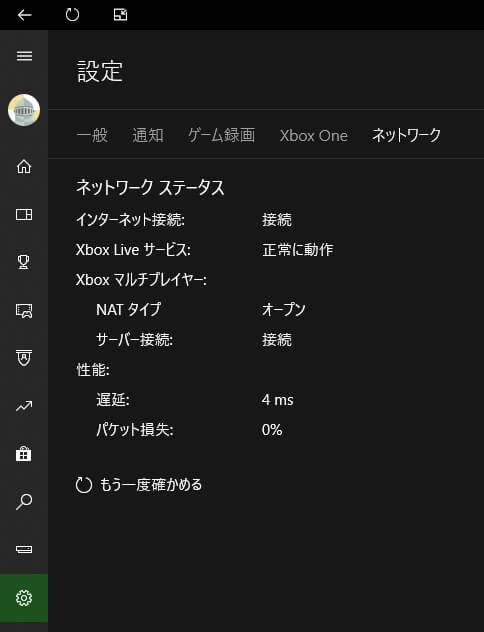
正常にNATタイプが解放できていれば、MS storeから『XBox 本体 コンパニオン』のアプリをダウンロードし、歯車マーク→ネットワークの項目で、NATタイプが「厳格」や「厳密」、「中間」「ストリクト」「モデレート」ではなく、「オープン」になっているのが確認できると思います。
※『XBox 本体 コンパニオン』をダウンロードしてなければ、Microsoftストアからインストールしましょう。
インストールはこちら↓
https://www.microsoft.com/store/productId/9WZDNCRFJBD8
※『XBox 本体 コンパニオン』は現在古いアプリ扱いされているようですが、新アプリの『Xbox』には欲しい機能が搭載されていないので、インストールは不要です。
新アプリだけど今回は必要のない『Xbox』アプリのリンク↓。
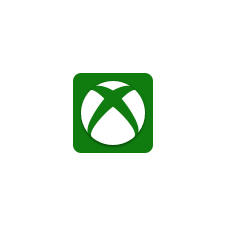
ここでTredoアドレスが取得できませんと表示される方はこちらをご覧下さい。
またありがちなのが、ルーターの設定でUPnP設定がオンになっている場合なども通信がうまくいかない原因です(厳密にはオンでも問題ない場合もありますが、オフを推奨します)。
また『XBox 本体 コンパニオン』アプリを入れなくてもWindowsの標準機能でも確認ができます。

パソコンの左下のWindowsマークから、歯車マークをクリックすると上の画像のような画面が出るので『ゲーム』の項目をクリック。

『Xboxネットワーク』の項目をクリックすると、現在の状態を勝手に確かめはじめます。
その後、『Xbox Live マルチプレイヤー』の『NATの種類』の横の文字を確認しましょう。
※画像だと厳密の部分です。オープンや開放でないといけないのでこの画像の場合は設定の調整が必要です。
以上で設定終了です。
ルーターの設定でUPnP設定オフにする
ありがちなのが、ルーターの設定でUPnP設定がオンになっている場合なども通信がうまくいかない原因です。
これは元々は便利な存在なのですが、相性悪いと悪さをしたりします。
※ここでは深く解説しませんがイメージ的にはUPnPはネットの交通整理的な便利設定です。便利すぎてゲームでは逆に障害になる場合『も』あります。ルーターとはWi-Fi飛ばしてる機械のことです。
Windows10/11のバージョンを最新にアップデートする
色々バグや相性もあったりするのでWindows Updateをしましょう。
Win10から11への大型アップデートは問題があったりする時もあるので必ず事前に色々検索して下さい。
歯車マーク>システム>更新とセキュリティからできます(勝手にWin11になったりもありえるのでちゃんと確認しましょう)。
※Win11で今愛用しているソフトが動かない事がかなりありえるので本当に慎重にやって下さい。
お互いのワールドに入れるか試したり、アプリを再起動する(NATの設定を変えなくてもこれで結構改善する)
文字通りです。パソコンを再起動したり、マイクラを再起動したりして見て下さい。場合によってはモデム(ONU)やルーターを再起動すると良くなったりします。
※単に再起動というボタンを押すのではなく、完全に電源を切って、電源の線を抜いて3分くらい放置してから(場合によっては電源の線を抜いたままオンのスイッチを長押ししてから)また起動する、つまり放電を促すのも効果があったりします。
上記の設定を行ってもNATタイプがオープンにならない場合(その他の確認項目)。これで私は一発で直りました。
キーボードの Windows ボタンを押すか、メイン画面の左下隅の Windows アイコンを選択します。
[設定](歯車マーク) > [ゲーム] > [Xbox ネットワーク] の順に選択します。
画面下の方の[問題を解決する] を選択します。Windows は、Teredo の既知の問題の検出と解決を試みます。


※変更を有効にするには、 [解決] ボタンを押した後、PC を再起動しなければならない場合があります。
さらにそれでもダメな場合(これより下に公式のトラブルシューティングのリンクをガンガン貼ります、確認おすすめです)
- さらに、パソコン自体がきちんとネット(Wi-Fiなど)に繋がっているか
なども確認するとよいでしょう。
またポート開放以外にも、
- プロバイダ(通信会社)の設定(特にぷららなど)
- 二重ルーター
などマルチができなくなる原因もあります。
※特にマンションタイプは要注意。
二重ルーターの場合は、中間のルーターをブリッジモード(アクセスポイントモード)に変更してください。
※ブリッジモードとは、真ん中のルーターを単なるスイッチングハブとして使う保モードのことです。つまり余計な干渉が発生しないようにしています。
IPV6プラスを契約している場合、自由にポート開放が出来ないので、その場合はIPV6プラスの契約を変更しなければならない場合もあります(厳密には詳しくは各プロバイダごとに異なるので検索しましょう)。
※IPv6を契約している事が問題なのではなく、IPv6という規格ではポート開放が自由にできない場合があるので、IPv4の方でポート開放をしましょうという趣旨です。
またXBOX公式のチェックポイントのヘルプページもあるので、そちらで勉強するのも大事です(上記のリンクです)。
Windowsのファイヤーウォールがゲームに適しているか確認もしよう
これは見落としがちですがWindows Microsoft Defender ファイアウォールなどの細かい設定がリンク先にあります。
またWindowsの『サービス』で起動していなければいけないアプリの詳細なども載っているので、上記のリンクは全て確認したほうがよいでしょう。
他にもセキュリティソフトが原因でアクセスできない場合もあります。
その場合はセキュリティソフトの設定を見直すべきです。
さらにダメな場合
下記の『XBOXとPCのネットワーク周り』のヘルプがかなり参考になるかもしれません。
※たまにページのURLが変更されたり、内容が一新されているので、本記事以上の情報がある可能性もあります。
下記のヘルプの『接続とネットワーク』の項目なども参考になります。
※『接続とネットワーク』は『XBOXとPCのネットワーク周り』とは別のヘルプです。
さらにコントロールパネルのネットワークと共有センターから見れるインターネットのアクセスの種類であるイーサネットのドライバーが最新ではないことが原因の場合もあるかもしれません。
こちらも手動または自動で最新に更新しておいた方がベターでしょう。
※ノートパソコンやデスクトップパソコンでも色々なタイプのイーサネットの(インターネットの)ドライバーがあるので、上記のrealtekのリンクは参考程度にし、コントロールパネルから実際どんな名前のインターネットドライバを使っているかを必ず確認します。
コントロール パネル\すべてのコントロール パネル項目\ネットワークと共有センター
とエクスプローラー(フォルダの中身を表示するいつも使ってる黄色のファイルブラウザ)の上部の検索バーに貼り付けても目的のコントロールパネルは開けますが、開けない場合は下記の手順で行います。

画面左下のコルタナに「コントロールパネル」と打ち込んでコントロールパネルを出します。

コントロールパネルからネットワークと共有センターを開きます。
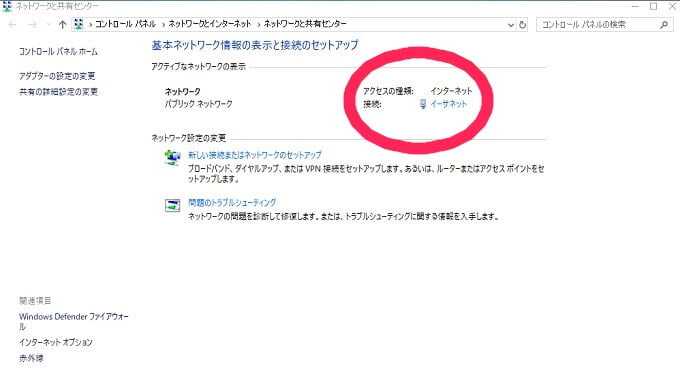
上記の画像のような画面がでると思うので、接続と書かれている右側にある「イーサネット」または「ワイヤレス」と書かれている部分をクリックして下さい(とにかく青い文字になっている「アクティブなネットワークの表示」の中にある青い文字をクリックしましょう)。
今回は「イーサネット」をクリックします。二つネットワークがある場合は上にある方が固定に使うネットワークですので、そちらをクリックして下さい。

このような画面がでるので、「詳細」をクリック。

『説明』の文字の横にある『Realtek PCle GbE Family Controller』の部分に主なネットワークドライバーの名前が書いてあります。
※今回ならネットワークドライバーは『Realtek PCle GbE Family Controller』ということです。
見つけた『ネットワークドライバーの名前』+『ドライバー』で検索してお使いのシステムが古ければ更新してください(とはいえ最終手段に近いです)。
※インターネットに繋がる部分の根幹をいじるので、失敗するとネットに繋げなくなります。慎重に自己責任で更新しましょう。
Ver1.8.0のマルチプレイの不具合についての対処法
※バグはどのVerでも起きるので確認は重要です。
ver1.8.0現在マルチプレイにバグで不具合が発生しているようです。
今まで繋がっていたのに入れない場合(マルチプレイ設定がオンにできない場合、つまりワールドにフレンドが入ってこれない場合は)、ゲーマータグを利用した招待を試してみてください。それで解決することがあります。
※使っているネット回線に障害が起きている可能性があるので、そちらも検索するとよいです。
終わりに
何か訂正や疑問等ありましたらコメント欄までよろしくお願いします!
※質問される前にお使いの通信会社(プロバイダー)がネットの制限をかけていない会社かお確かめください。
Writer はんぺん












コメント一覧
記載されている手順に従ったのですが、
NATタイプが中間のままなのです。
ポート開放で指定した番号が「60209」なのですが、
そこが間違っているのでしょうか??
ポート開放で指定した番号が「60209」なのはOKです。しかしどこかの設定でミスしている可能性があるので、以下の項目を確認して、試してみてください。
①XBOXアプリを再起動してみる
②ポート番号の指定ミスはないか確認する→間違っていたら直してください
③UDPとTCPを間違えて指定していないか確認する→間違っていたら直してください
④固定したIPアドレスを用いて、ポート開放しているかを確認してください
⑤IPV6プラスを使用していないか確認してください。→http://kiriwake.jpne.co.jp/ このサイトにアクセスして試験10という項目がNGであればマインクラフトのポート開放に対応しています。逆に試験10がOKの場合はポート開放に対応していないので、IPV6プラスをプロバイダーに問い合わせて解除するしかないようです(ただのIPV6までならOKです。プラスはアウトです。)
⑥静的teredoポートの開放がきちんと行われているか確認する(もう一度「netsh interface Teredo set state client clientport=60209」をコマンドプロンプトにて入力→OKといわれたら基本的には設定が成功しています)
⑦プロバイダの設定でポート開放できないプロバイダではないか確認する(マンションタイプやぷららなど)→ご自身のプロバイダーに問い合わせるか、プロバイダー名+ポート開放で検索してください
⑧二重ルーターになっていないか確認する→二重ルーターなのであればブリッジモードにするか一台のルーターにする
⑨静的Tredoの設定の時に何か間違ったりしていないか確認してください→もし間違ってorうまく設定ができてないような気がしたら、以下の手順で解決してください
ーーーーーーーーーーーーーーーーーーーーーーーーーーーーーーーーーー
XBOX公式サイトより引用
Teredo アダプターをアンインストールした後、再インストールする
Teredo アダプターをアンインストールするには:
[スタート] アイコンを右クリックした後に、[コマンド プロンプト (管理者)] を選択します。
管理者コマンド プロンプトから次のコマンドを実行します。
netsh interface Teredo set state disable
[スタート] アイコンを右クリックした後に、[デバイス マネージャー] を選択します。
[表示] > [非表示のデバイスの表示] の順に選択します。
[ネットワーク アダプター] を選択します。
[Teredo トンネリング擬似インターフェイス] または [Microsoft Teredo トンネリング アダプター] など、”Teredo” を含むアダプターを見つけます。アダプター名を右クリックした後、[アンインストール] を選択します。
PC を再起動します。
Teredo アダプターをもう一度有効にするには:
[スタート] アイコンを右クリックした後に、[コマンド プロンプト (管理者)] を選択します。
管理者コマンド プロンプトから次のコマンドを実行します。
netsh interface Teredo set state type = default
注: [Microsoft Teredo トンネリング アダプター] は自動的に再インストールされます。デバイス マネージャーで [Teredo トンネリング疑似インターフェイス] アダプターを手動でインストールしないでください。Teredo の機能に問題が発生する可能性があります。
ーーーーーーーーーーーーーーーーーーーーーーーーーーーーーーーーーー
この手順のあと、再度、「netsh interface Teredo set state client clientport=60209」をコマンドプロンプトにて入力してください。
昨日までフレンドと一緒にできたのになぜか急にできなくなりました。フレンドは招待してると言っているのですがなぜか招待が来ません。どうすれば治りますかね?昨日まで招待は来てました。
サ-バ-は接続できたんですけどNATが厳格のままです
どうすれば…
ネットはぷららです バリアは解除していません(親にウイルスがはいったらなどいわれていて)
こんにちは!
プロバイダーがぷららですと、残念ながらネットバリアベーシックの解除を行わないとNATがオープンにできません。
「ポート開放 安全性」や「ネットバリアベーシック NAT」などで検索してみて、親御さんとよく相談したうえで、ネットバリアベーシックの解除をするとよいと思います。
PS4同士なのに、マルチプレー出来ないです。招待して貰いましたが、その人のワールドに入れません。どうすれば良いですか?
統合版のマイクラで2人ではできますが3人目が入ろうとすると「世界に接続できません」となっては入れないのですが何が原因なのでしょうか?
ポート開放をし、オープンに出来たのですがwin10版で私がホストをするとフレンドが入れない現象が起きています。
私が建てた世界に入ろうとすると、ずっと世界を生成中の画面から進まず何も出来ない状態になります。
フレンドが建てた部屋に僕が入ることは出来ます。
何か原因があるのでしょうか?
ちなみに、ipを使ってサーバーを追加もしたのですが、世界に接続することが出来ませんでした。
nikuさんへ
公式に問い合わせた所、マインクラフトでは時間帯によってサーバーが混んでいる時間体があり、なかなかワールドに接続できないことがあるとのことでした。
基本的にWin10版でポート開放をしてオープンになっているなら、ワールドには入れるはずですので、ちょっと原因がわからないですね。。。
これは実体験なのですが何度かワールドに入れるか繰り返してみると入れることがありました。
あとはリソースパックを使用してはいないでしょうか?
(おそらくですが公式以外の)リソースパックを使用しているとSwitch版の方などはワールドに入れないです。
またプロバイダーがぷらら等、2重ルーターではないか確認をよろしくお願いします。
参考になれば幸いです。
ポート開放は、どのようにして行うのでしょうか…?
匿名さんへ
ポート開放についてはお使いのルーターまたはモデム兼ルーターの型番によって方法が変わりますので、ルーターの型番+ポート開放でネットで検索してみてください。
モデム兼ルーターをお使いの場合で、別にルーターも使っている場合は、中間のルーターはブリッジモードに設定してください。
ご返信有難うございます。
ポート開放にあたりまして、
ルーターのみを設定すればよろしいのでしょうか…?
ルーターの方は、とりあえず設定が完了したのですが…
まだXboxのNATタイプの欄が厳格になっていまして…
匿名さんへ
記事に記載があるのですが、ルーターの設定以外でも静的TredoポートをPCで解放する必要があります。
記事を読んで頂いて、そちらの解放も行ってみてください!
何度も申し訳ございません…
一応記事どおりやってみて、
IPアドレスの固定、
ポート開放、
コマンドプロントで管理者権限で
「netsh interface Teredo set state client clientport=60209」
を実行してOKが出た
ところまできたのですが、まだNATタイプが厳格のままです…。
考えられる原因ありますでしょうか…?
匿名さんへ
60209のポートをUDPで解放はしましたでしょうか。
60209のポートも開放しました。
他のポート
ポート 88 (UDP)
ポート 3074 (UDP、TCP)
ポート 53 (UDP、 TCP)
ポート 80 (TCP)
ポート 500 (UDP)
ポート 3544 (UDP)
ポート 4500 (UDP)
も全て開放しました。
調べてみたのですが、マンション、アパート住みですとできないとかってあるのでしょうか?
匿名さんへ
お使いのプロバイダー(通信回線会社)によってはポート開放ができない回線や、ポート開放に設定が必要な会社があります(ぷららなど)。
なので、一度お使いのプロバイダーの名前+ポート開放で検索するといいかもしれません。
マンションだとできませんか?…
この記事に書いてあること全部できているんですができません。ポートもオープンになっています。
どっちのワールドに参加することもできないです。
PCとスマホでやろうとしてます。
スマホにもポート開放などありますか?
またXBOXのパーティでも必ずどちらかが未接続になってしまいます。。
匿名さんへ
こんにちは、記事を参考にして頂いてありがとうございます。
スマホ版でポート開放するという公式の案内は私が調べました所見当たらず、またMicrosoft公式に問い合わせた所、開発元のmojangに問いあわせをしろと言われまして、以前Switch版のポート開放について問い合わせた所、公式としてはポート開放の案内はしていないと言われました。
なので、基本的にスマホ版のポート開放の番号を知ることはできないのですが、今回のケースと致しましては、スマホ版のかたの方の回線やルーターの状況がもしかしたら原因かもしれません。
例えば2重ルーターになっているとか、契約している回線会社がネットでのマルチプレイを制限をかけているプロバイダーだったりとか、そういった原因が考えられます(例えばプロバイダー会社のぷららなどはよくそういったマルチができない原因として挙げられます)。
なので私たちと致しましても、なんともお力になれず申し訳ないのですが、今一度ネットの環境を見直して頂くのが1番の早道かもしれません。
例えばスマホの4G回線を使用し、家庭のWi-Fiを使用せずマルチをしようとしたら成功するなんてことがあるかもしれません(その場合はスマホのかたの回線と設定の見直しをお願いします)。
しかし、一つ気がかりなのが、Win10版でポート開放しているにも関わらず、Win10版の方のワールドに入れないとのことなので、もしかしたらお互いのマイクラのバージョンが異なっているとか、スマホが古すぎてマルチの負荷に耐えられないとかあるかもしれません。
他には、これもマイクロソフト公式に問い合わせ回答を貰ったのですが、混雑している時間帯に接続しようとすると接続できないこともあるそうです。
参考にならず申し訳ないのですが、少しでも助けになれば幸いです。
スマホ版(Android)でも今出来ないんですがどうしたらいいでしょうか?
自分はマルチプレイ(接続)ができない原因が分からない状態です…
なっつさんへ
ホスト側がポート開放をすればマルチができるようになるのですが、スマホ版のポート開放については公式からのアナウンスがないので、お答えができません。
申し訳ございません。
友達は私のワールドには入れず、私は友達のワールドに入れません…
お互いに別の子のワールドに入れます。でもなぜかお互いのワールドには入れません。
どうしたらいいのでしょうか…
匿名さんへ
ホスト側(ワールドを開く側)が機種に応じたポート開放の設定を行うとマルチプレイができるようになります。
なので、本記事の上部に記載されているホスト側別のポート開放を行ってみてください。
なおスマホ版に関しては公式からのアナウンスがないので、お答えができません。。。
Win10版でホストとしてワールドを開いてもフレンド(iOS)がはいってこれません。
招待のみにして招待を送ってみたり、フレンドのフレンドに設定し、自主的に入ってきてもらったり、招待を送ってみたりもしましたが、僕の開いたワールドに入る小手ができませんでした。
NATタイプはオープンの状態です。XboxLiveにもログインしている状態です。
また、そのiPhoneでプレイしているフレンドが開いたワールドには入ることができます。
ユッケさんへ
その状態ですとこちらもなぜ通信ができないのかわかりません。。。
おそらく時間帯が悪いかもしれないので、時間帯を変えるか、ルーターを再起動したりしてみるといいかもしれません。
やはり不明ですか。
よくネットに書かれている事は試したつもりでしたが、時間帯は気にしたことありませんでした!
試してみますね
ユッケさんへ
回線が悪いかもしれないので、回線会社がぷららでないか、または集合住宅タイプでないか確認してみるといいかもしれません。
peの方で 同じ Wi-Fiの環境でやりたいのですが、 Wi-Fiをつけてるとマイクラがロードをずっとしている状態でお互いワールドを開けられるときに開いて招待してもロードしています。どうかして入れる方法はないでしょうか。ちなみに田舎です
おちさんへ
もしかしたら携帯本体がもう最新のマイクラに対応できてないかもしれませんね。
1人プレイはできるようでしたら、同じWifi(同一IP)なのが原因かもしれませんので、回線を分けるしかないかもしれません。
それかPEが同じアカウントでサインインしているのでしたらそれはできないと思いますので、別々のアカウントでサインインしてください。
Windows 10版でやっているのですが、自分のワールドに友達を入れていつもプレイしています。夜に、自分はトラップの前で放置して画面をつけたままにし、友達はそのまま自分のワールドでプレイし続けているのですが、なぜか時間が経つと相手側に接続が切断されましたとなってしまいます。なぜでしょうか。
オムライスさんへ
マイクラが非アクティブモードになってしまうと、接続が切れてしまう人もいるみたいです。
これはフルスクリーンでやっている場合におきることがあり、ウィンドウモードなら起きないことを私は確認していますが、詳しくはマイクロソフトに問い合わせてください。
やっぱりフレンド表示されませんでした…
マイクラ統合版をSwitchでプレイしています。自分が友人のワールドに入る時は問題なくできるのですが、友人が私のワールドに入ろうとすると招待などは出来るのですが、いざ入ると 「世界を生成中 」「サーバーを検索中」でずっと止まってしまいます。そして参加をキャンセルすると、「〜が世界を去りました」というログだけでます。
ポート開放もして、NATタイプもAにしました。もちろんMicrosoftもログインしていて、マルチゲームもフレンドのところにチェックを打っています。ちなみに友人はps4で、ほかのps4の方も入れないみたいなので私に原因があると思います。もうお手上げです。
助けてほしいです。
Switchの方にコメントしたつもりがWindowsになっていました。失礼しました。
記事の内容には結び付かない内容で申し訳ないんですが、最近Windows10で統合版で遊んでいると、ワールドデータがはね上がってしまいます。
入る前は2MBのワールドが、建築やコマンドを置いたわけでも無いのに1分ほどで一瞬固まったりして、抜けてみると30MBとか
酷いときは200MBとかまでになったこともありました。
ちなみにこのはね上がった状態のワールドをコピーすると原本含め、2MBとかに戻ります。
原因が全く分からずお手上げです。
スマホ版にワールドを移行しても同じ現象でした。
原因は色々あるのところの一行目 設定や(特にぷららなど)やとなっているので 設定やや という文になっていますよ〜
一応やとじゃなくて、や と
です
初日はマルチできて次の日になって急にできなくなったんですけどこれマイクラの鯖事態に問題があるんですか?
ちなみにpcつけっぱなっしでネットの状態の変化はなかったからあきらかにマイクラ側の問題と思うんですけど
ワールドの再起動、ゲームの再起動、PCの再起動順に試してください。
長時間プレイしていたりするとキャッシュ(ゴミや読み込みを促進するための必要な物)が溜まったりします。
あとなんかマイクロソフトのサーバーの機嫌次第みたいなことあります。
とりあえずポート開放が対策です。
ps4です
Natタイプ2でやってます。
色々な方法試しましたが世界に接続できませんでしたとなります。
この場合どうすればいいですか?
「LANゲーム」にしか表示されません。
「サーバー」に表示するにはどうしたらいいでしょうか?
ちょっと状況がわからないのですが、ローカルマルチならLANゲームで問題ないですよ。
遠くの友達とマルチしたいならPCがネット回線に繋がっているかお互いに確認してみましょう。
一度入った後、鯖から退出して再度入ろうとすると十中八九入れないのは何が原因なのだろう?(両者PC統合版)
一度、鯖主がクローズして再度建てると入れるのよね
考えられるのはキャッシュなどで通信プレイの情報が保存されたままになっているとかそういうのだと思います。
多分消費者に対策法はゲーム(ワールド)再起動以外ないかもしれません。
紹介してくださった対策は全てやりましたがダメでした。1.18.0のバグについてなのですが、ゲーマータグを利用した招待をしても解決されないのですが他に対処法などありますか?
正直マイクロソフトのサーバー次第なので、ここにかかれている以上の対策は存在しない可能性が高いです(以前問い合わせで確認したので)。
ただ基礎的な設定を見落としている可能性がありますので、再起動したり、色々やり直したりしてみてください。
また何で困っているかが書いてないのでこちらとしても上記のコメントしかできないです。
パソコン同士ならhamachiなどで直つなぎすれば遊ぶことは可能ですが、オススメはしません。
これ以上はネットワークのもっと複雑な深い知識が必要かもしれません。
インターネット、特にネット回線やルーターの設定を一個一個検索してみると解決策がある可能性があります。
そもそもwin10版マイクラがどういう機構で『現状』ネット通信を実現しているかなどを特定する必要があります。
ポートを10個開放するということであってますか?
ポートを10個開放するということであってますか??
間違えて2個送ってしまいました。すみません
そうですね、合計10個ということになります(数だけ見れば)。
ポート 88 (UDP)
ポート 3074 (UDP および TCP)
ポート 53 (UDP および TCP)
ポート 80 (TCP)
ポート 500 (UDP)
ポート 3544 (UDP)
ポート 4500 (UDP)
ポート49152~65535の間の中のポート番号を一つ(マイクロソフト公式では60209を推奨)(UDP)
のポートを開けた上で、最後の任意のポートを静的Teredoポートとして設定する必要があります。
つまり10個ポートを開けたあとで更に作業が必要ということです。
ありがとうございます。
出来ました
(≧∇≦)b